Créer des surfaces virtuelles
Calculer les indicateurs de lumière du jour directement sur les surfaces
du modèle n'est pas toujours possible. Par exemple les indicateurs de
Facteur de Lumière du Jour ou d'Autonomie Lumineuse doivent fréquemment
être calculés sur des surfaces virtuelles à hauteur des plans de travail.
Parfois encore, la complexité du modèle rend difficile le calcul sur la
surface réelle.
Les fonctionnalités de création de surfaces virtuelles répondent à ces
situations.
Et aussi :
Les surfaces virtuelles créées avec ces outils ne servent qu'à positionner
les capteurs, elles n'ont aucune influence sur la géométrie du modèle et
la répartition de la lumière.
Quelques cas d'utilisation de ces fonctions :
-
Le modèle contient plusieurs instances d'un composant ou d'un groupe et
des surfaces de ces éléments doivent être calculées. Si le calcul est
effectué sur la surface originale alors son résultat sera appliqué à
toutes les instances de la surface (SketchUp ne fait que dupliquer
plusieurs fois cette surface), ce qui entraîne des résultats incorrects.
La copie dans les instances résout ce problème.
-
La surface à calculer intersecte avec d'autres surfaces et les résultats
près de l'intersection ne sont pas satisfaisants. La création d'une
copie peut améliorer le résultat car la surface copiée est dans un
calque indépendant.
-
Les calculs doivent être faits sur une surface virtuelle parallèle à la
surface originelle. Par exemple, pour simuler un plan de travail
représenté par un décalage par rapport au sol. La création de surfaces
copiées n'interfère pas avec la géométrie du projet.
-
La surface à calculer est imaginaire, par exemple un plan vertical
devant une façade ignorant le découpage des ouvertures.
 Créer une copie
Créer une copie
Cet outil crée une copie unique de la surface cliquée, à une distance
définie. La distance peut être entrée dans la boîte d'édition dans le coin
inférieur droit de la fenêtre de SketchUp. La distance par défaut (70 cm
pour la plupart des extensions) est paramétrable dans les préférences.
Quand le modèle SketchUp contient plusieurs instances du même composant ou
groupe, les surfaces de chaque instance de ce composant doivent être
distinguées. Cet outil crée une copie virtuelle par instance de la surface
sélectionnée dans un groupe séparé. Par exemple, s'il y a 10 instances du
composant bureau dans le modèle, cet outil va alors créer des copies
légèrement décalées de la surface sélectionnée de chaque instance, donc 10
nouvelles surfaces.
-
Pour chaque surface cliquée, une copie (ou une copie pour chaque instance) est créée et placée dans le
calque '_dl_[extension]_surface'.
-
Toutes les copies de surfaces sont placées dans des groupes séparés, en
dehors des groupes/composants du modèle même si la surface à copier est
dans un groupe/composant.
-
Si "Créer une copie" est utilisé pour une surface dans un groupe, une
seule copie est créée pour la surface.
Cette fonction est accessible depuis le menu dans :
Extensions-> De Luminae-> [Nom de l'extension]-> Créer une
copie
Exemple :
-
Création de surfaces virtuelles à 70 cm au dessus du sol
-
Résultat du calcul
 Créer une copie pour les surfaces d'une balise
Créer une copie pour les surfaces d'une balise
Cet outil crée une copie pour chaque surface du tag sélectionné, à une
distance définie. La distance peut être entrée dans la fenêtre de l'outil.
La distance proposée par défaut est la distance d'offset paramétrée pour
l'extension.
-
Pour chaque surface correspondant au tag (ou calque), une copie est
créée et placée dans le tag (calque) '_dl_[extension]_surface'.
-
Il est possible d'accumuler des copies pour plusieurs tag en
recommençant l'opération pour chaque tag.
-
Le champ "Surface minimale" permet de limiter l'opération aux surfaces
ayant une aire minimale.
-
Le bouton Supprimer surfaces virtuelles efface toutes les
surfaces virtuelles pour l'extension en cours (suppression du tag
'_dl_[extension]_surface').
-
Toutes les copies de surfaces sont placées dans des groupes séparés, en
dehors des groupes/composants du modèle même si la surface à copier est
dans un groupe/composant.
Cette fonction est accessible depuis le menu :
Extensions-> De Luminae-> [Nom de l'extension]-> Créer une
copie pour une balise
Exemple :
-
Création de surfaces virtuelles à 70 cm au dessus du sol pour le tag
"floor 2" :
-
Les surfaces virtuelles générées :
 Définir des calques virtuels
Définir des calques virtuels
Cette fonctionnalité avancée permet de créer librement des surface
virtuelles indépendamment des surfaces existantes. Elle est utile :
-
pour l'évaluation rapide de modifications de l'existant (test
d'emplacement de panneaux solaires par exemple),
- pour faire des mesures globales sur l'enveloppe d'une structure,
-
pour tout usage non couvert par le système de surface virtuelle générée
via une "copie" d'une surface préexistante.
Fonctionnement
- Créer une ou plusieurs surfaces dans SketchUp.
- Réunir ces surfaces dans un calque dédié.
-
Convertir ce calque en "calque de surfaces virtuelles" :
-
La fonction est accessible par le menu de l'extension courante:
De Luminae-> [Nom de l'extension]-> Définir des calques
virtuels, ou l'icône
 de la barre d'outils.
de la barre d'outils.
-
Elle affiche un dialogue qui liste les calques visibles, cocher le
calque à rendre virtuel.
Remarques :
-
Le calque '_dl_[extension]_surface' contenant les surfaces
virtuelles créées par l'outil de copie de surface est listé,
mais son statut n'est pas modifiable.
-
Un message demandant confirmation est affiché pour toute
modification. Cette demande de confirmation peut être désactivée
dans les préférences.
-
Lorsqu'un calque prend le statut "calque de surfaces
virtuelles" :
-
Les éventuels résultats ou textures des surfaces de ce
calque sont effacés.
-
Les surfaces prennent une apparence jaune semi-transparente.
-
Lorsqu'un calque perd le statut de "calque de surfaces
virtuelles" :
-
Les éventuels résultats ou textures des surfaces de ce
calque sont effacés.
- Les surfaces redeviennent opaques.
Exemple
-
But : évaluation de la lumière arrivant sur une façade
-
Création d'une surface virtuelle, verticale et parallèle à la
façade
-
Résultat du calcul sur la surface
-
Il est possible d'utiliser à la fois les calques virtuels et les
copies virtuelles de surfaces (au-dessus des planchers)
-
Les surfaces virtuelles intérieures sont bien calculées derrière
la surface virtuelle verticale : les surfaces virtuelles
sont "transparentes".
Calculs sur les surfaces copiées
Pendant les calculs d'exposition, les surfaces virtuelles sont
utilisées pour la génération des capteurs mais sont
"transparentes" pour les calculs (elles n'ont pas de géométrie,
elles ne causent pas d'ombre).
Les résultats calculés (textures, valeurs des capteurs) sont
importés sur les surfaces virtuelles.
Quand une surface du modèle qui a fait l'objet d'une copie
virtuelle est modifiée, il est important de conserver la cohérence
entre les résultats et la géométrie du modèle. Suivre cette
procédure pour recréer la surface virtuelle :
- Sélectionner la surface virtuelle et la supprimer,
- Modifier la surface originale,
-
Créer une nouvelle copie virtuelle de la surface modifiée,
- Effectuer les calculs sur la nouvelle copie.
 Afficher / cacher les surfaces virtuelles
Afficher / cacher les surfaces virtuelles
Le bouton de visibilité des surfaces virtuelles permet de rendre
visibles ou non les surfaces virtuelles. La configuration initiale
est de montrer les surfaces virtuelles, le bouton est activé.
 Créer une copie
Créer une copie
 Créer une copie pour les surfaces d'une balise (calque)
Créer une copie pour les surfaces d'une balise (calque)
 Définir des calques virtuels
Définir des calques virtuels
 Créer une copie
Créer une copie
 Créer une copie pour les surfaces d'une balise (calque)
Créer une copie pour les surfaces d'une balise (calque)
 Définir des calques virtuels
Définir des calques virtuels
 Créer une copie
Créer une copie

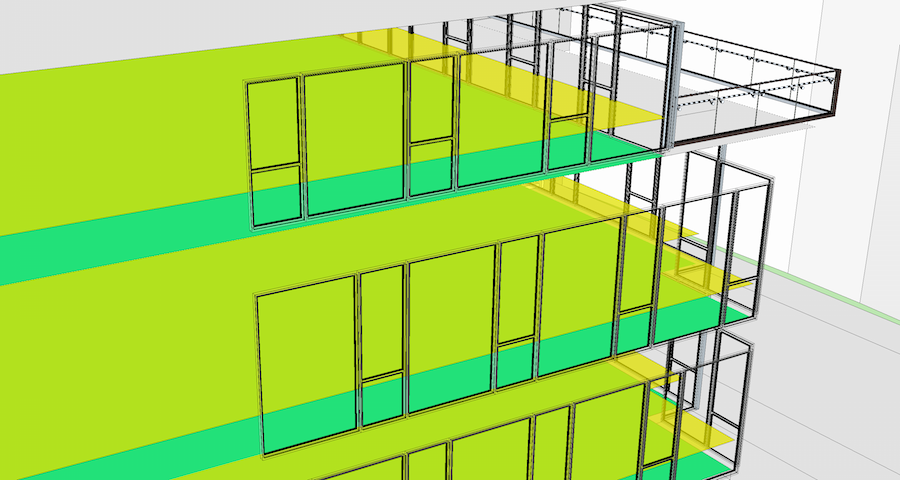
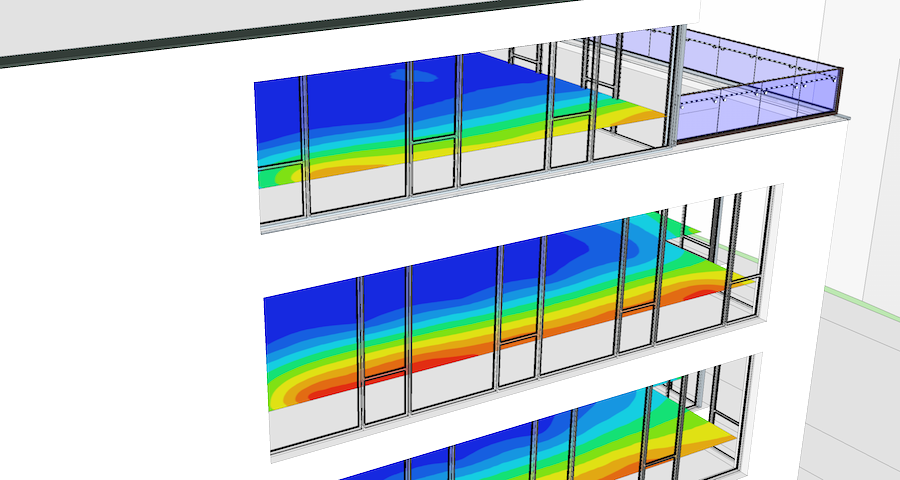
 Créer une copie pour les surfaces d'une balise
Créer une copie pour les surfaces d'une balise
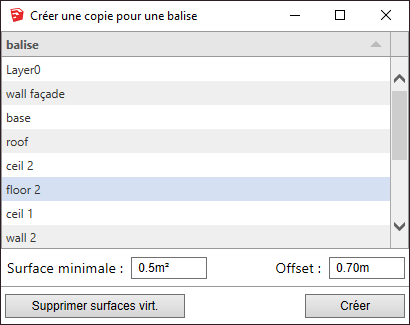
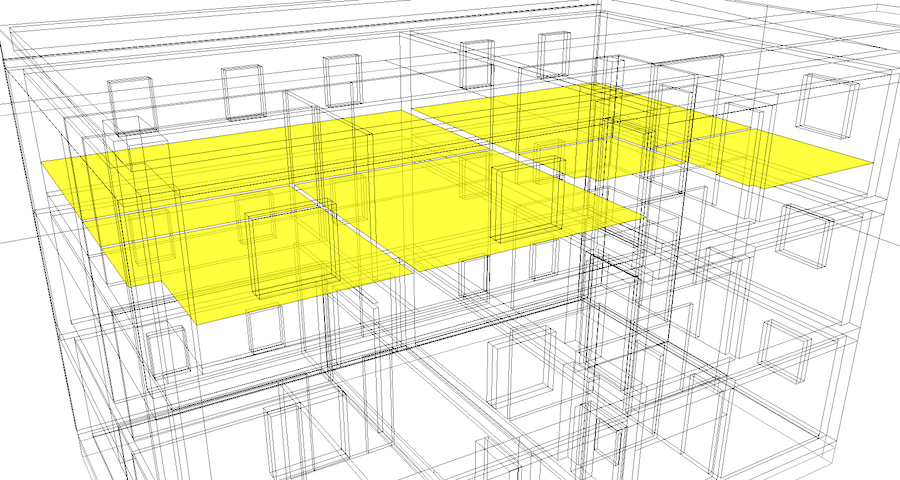
 Définir des calques virtuels
Définir des calques virtuels
 de la barre d'outils.
de la barre d'outils.
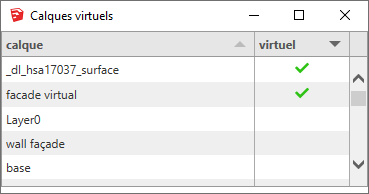
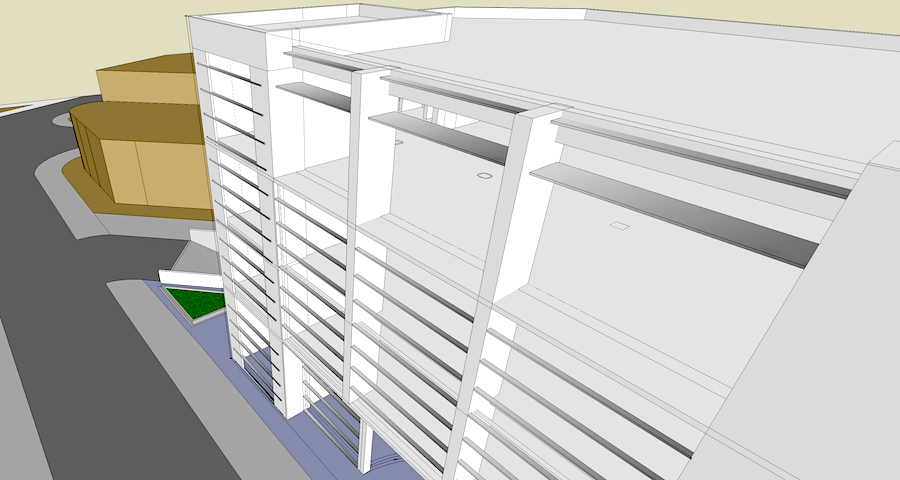
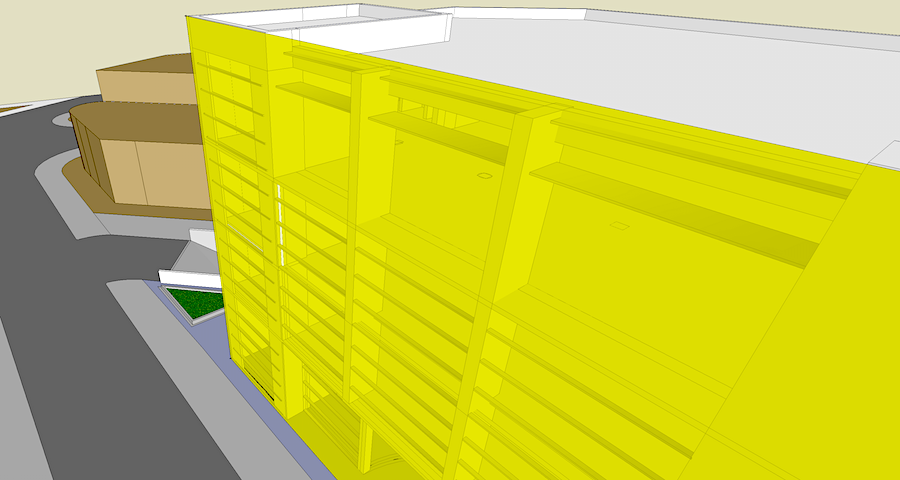
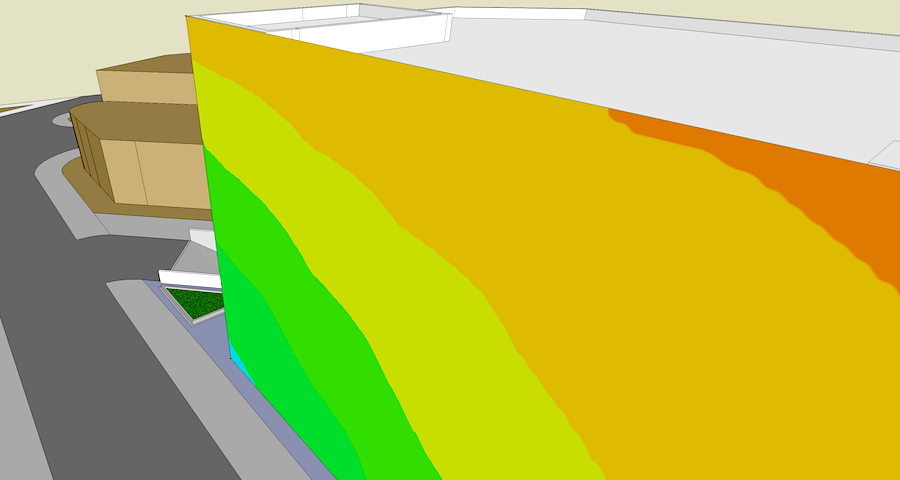
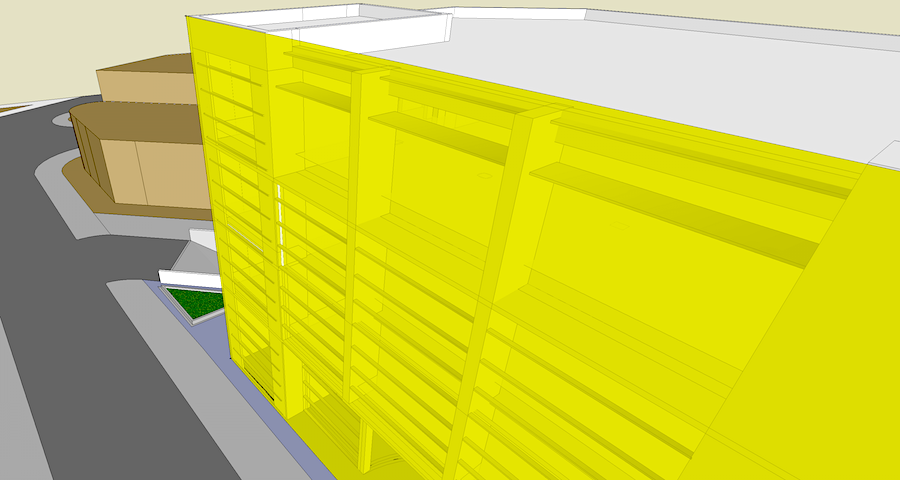
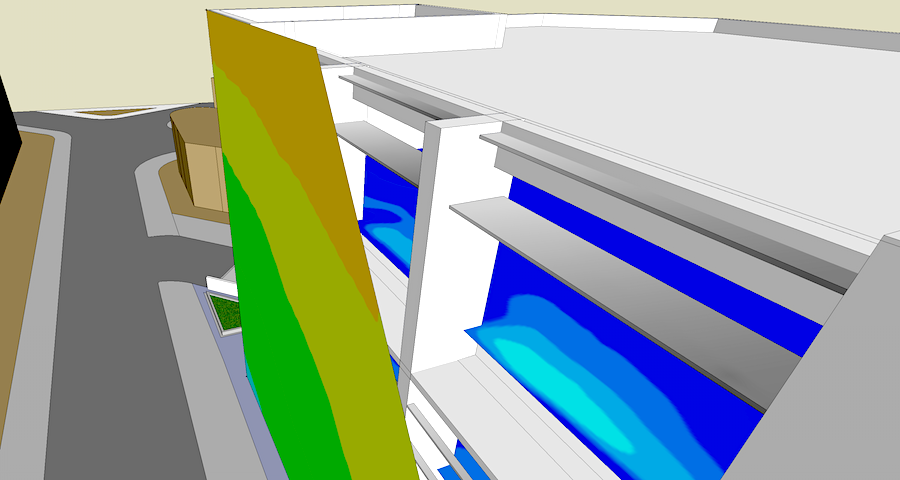
 Afficher / cacher les surfaces virtuelles
Afficher / cacher les surfaces virtuelles